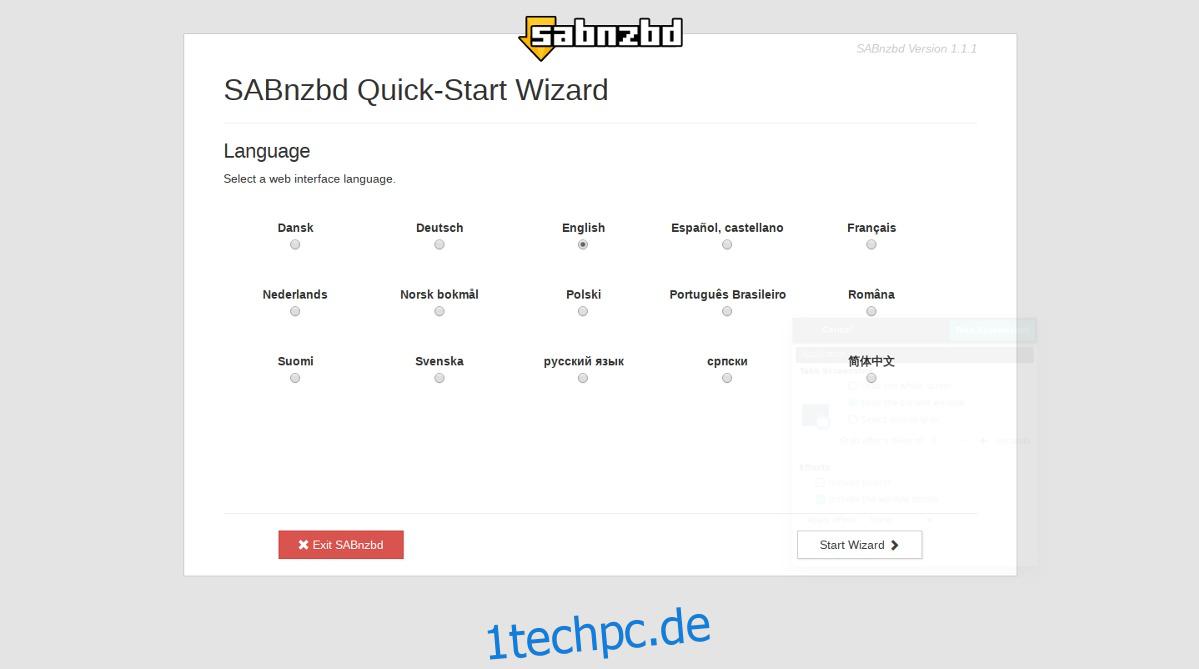Wenn Sie Linux verwenden und sich für Inhalte auf das Usenet verlassen, sollten Sie SABnzbd installieren. Es ist ein supereinfaches, benutzerfreundliches Tool zum Lesen von Newsgroups, das das Herunterladen von Dateien einfacher als je zuvor macht. Das Beste ist, dass Sie aufgrund der Art der Software sie auf jedem Gerät verwenden können, das mit Ihrem Linux-PC oder -Server kommunizieren kann.
Inhaltsverzeichnis
Installieren Sie SABnzbd
In diesem Handbuch konzentrieren wir uns auf die Installation von sowohl SABnzbd als auch SABnzbd plus. Der Grund dafür ist, dass nicht jede Linux-Distribution ein reguläres Release hat, sondern eine „Plus“-Version bereitstellt.
Um SABnzbd/SABnzbd Plus zu verwenden, benötigen Sie Ubuntu, Debian, Arch Linux, Fedora, OpenSUSE oder Gentoo.
Ubuntu
SABnzbd Plus ist standardmäßig nicht auf Ubuntu. Glücklicherweise gibt es ein PPA, das jeder installieren kann. Öffnen Sie dazu ein Terminal und geben Sie die folgenden Befehle ein. Denken Sie daran, dass Sie, wenn Sie dies auf dem Ubuntu-Server und nicht auf dem Ubuntu-Desktop installieren, auch Software-Properties-Common benötigen, oder PPA-Software-Repositories werden nicht installiert.
Ubuntu-Desktop
sudo add-apt-repository ppa:jcfp/nobetas sudo add-apt-repository ppa:jcfp/sab-addons
Ubuntu-Server
sudo apt install software-properties-common sudo add-apt-repository ppa:jcfp/nobetas sudo add-apt-repository ppa:jcfp/sab-addons
Nachdem sich die PPAs auf dem System befinden, müssen Sie die Ubuntu-Softwarequellen aktualisieren. Dies geschieht mit dem Paketierungstool apt.
sudo apt update
Installieren Sie als Nächstes alle ausstehenden Software-Updates für Ubuntu. Dadurch wird sichergestellt, dass SABnzbd mit der absolut neuesten Software läuft.
sudo apt upgrade -y
Installieren Sie schließlich das Programm.
sudo apt install sabnzbdplus python-sabyenc
Debian
Debian-Anwender können SABnzbd Plus ohne großen Aufwand installieren, sofern Contrib aktiviert ist. Um das Contributor-Software-Repository auf Debian zu aktivieren, öffnen Sie ein Terminal und verwenden Sie den Nano-Texteditor, um die Softwarequellen von Debian zu bearbeiten.
sudo nano /etc/apt/sources.list
Finden Sie den Hauptsoftwarespiegel, den Debian verwendet. Zum Beispiel ist der Haupt-Softwarespiegel für Benutzer von Debian USA wahrscheinlich ftp.us.debian.org/debian/. Nach dem Hauptsoftwarespiegel sollte es standardmäßig main heißen. Fügen Sie danach contrib hinzu, um die Mitwirkenden zu aktivieren.
Speichern Sie die mit dem Nano-Texteditor vorgenommenen Änderungen, indem Sie Strg + O drücken. Drücken Sie Strg + X, um Nano zu beenden. Aktualisieren Sie nach dem Schließen des Nano-Texteditors die Debian-Softwarequellen, um die Änderungen widerzuspiegeln.
sudo apt-get update
Stellen Sie sicher, dass Sie auch alle für Debian verfügbaren Software-Updates installieren, bevor Sie fortfahren:
sudo apt-get upgrade -y
Zuletzt installieren Sie SABnzbd Plus mit apt-get.
sudo apt-get install sabnzbdplus
Arch-Linux
SABnzbd plus kann unter Arch Linux über Arch AUR verwendet werden. Öffnen Sie zunächst ein Terminal und verwenden Sie das Pacman-Paketmanager-Tool, um die neueste Version des Git-Pakets zu installieren.
sudo pacman -S git
Holen Sie sich bei installiertem Git den neuesten Paket-Build für SABnzbd Plus.
git clone https://aur.archlinux.org/sabnzbd.git
CD in den Ordner sabnzbd.
cd sabnzbd
Verwenden Sie das Tool makepkg, um das Programm zu erstellen und fehlende Abhängigkeiten zu installieren. Denken Sie daran, dass Sie, wenn einige Abhängigkeitsdateien nicht installiert werden können, sie manuell installieren müssen, bevor Sie das Programm erstellen.
makepkg -si
Fedora
Dank des OpenSUSE-Build-Service müssen Fedora-Benutzer das Programm nicht neu kompilieren. Stattdessen sind RPM-Dateien für Fedora 27 und 28 verfügbar. Öffnen Sie ein Terminal und verwenden Sie das DNF-Tool, um die Pakete zu installieren.
Federbusch 27
sudo dnf install https://anorien.csc.warwick.ac.uk/mirrors/download.opensuse.org/repositories/home:/stefan_van_der_eijk/Fedora_27/noarch/SABnzbd-2.3.3-1.1.noarch.rpm
Filzhut 28
sudo dnf install https://downloadcontent.opensuse.org/repositories/home:/stefan_van_der_eijk/Fedora_28/noarch/SABnzbd-2.3.3-1.1.noarch.rpm
OpenSUSE
Die SABnzbd Plus-Website enthält keine Anweisungen für Suse, daher wird davon ausgegangen, dass sie es nicht offiziell unterstützen. Benutzer können das Programm jedoch weiterhin problemlos installieren Danke an die OBS. Ab sofort werden Leap 42.3 sowie Tumbleweed unterstützt. Wählen Sie Ihre Betriebssystemversion aus und klicken Sie dann auf die Schaltfläche „Installieren“. Bald darauf sollte sich YaST öffnen und Sie durch den Installationsprozess führen.
Gentoo
Es gibt einen eBuild von SABnzbd, der auf Gentoo verwendet werden kann. Um es zu installieren, öffnen Sie ein Terminal, verschaffen Sie sich Root-Zugriff und verwenden Sie das emerge-Paketierungstool, um es zu installieren.
Hinweis: Stellen Sie sicher, dass Sie die richtigen USE-Flags-Anforderungen erfüllen, bevor Sie versuchen zu installieren (7za, rar, unzip).
emerge net-nntp/sabnzbd
Mit SABnzbd
Obwohl SABnzbd lokal installiert wird, läuft es im Webbrowser und ist eine Webanwendung. Das ist gut, denn es bedeutet, dass jeder richtig konfigurierte Computer auch auf Ihre SABnzbd-Installation zugreifen kann.
Um das Programm zu verwenden, suchen Sie im Anwendungsmenü nach SABnzbd oder SABnzbd+ und klicken Sie auf das Symbol. Wenn Sie darauf klicken, wird Ihr Standard-Webbrowser gestartet und führt Sie durch einen Einrichtungsassistenten.
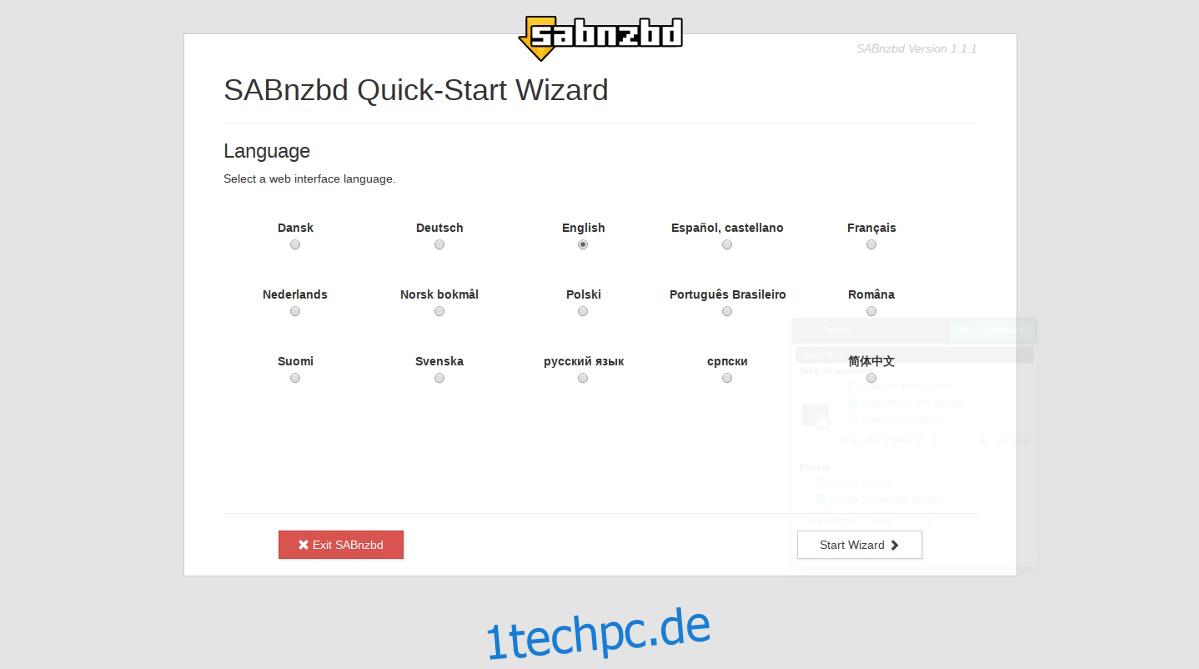
Der erste Schritt besteht darin, Ihre Sprache auszuwählen. Überprüfen Sie die richtige Sprache und klicken Sie dann auf „Assistent starten“.
Auf der nächsten Seite müssen Sie Informationen zu Ihrem Usenet-Anbieter eingeben. Geben Sie es in das Host-Feld ein, ebenso wie Ihren Benutzernamen und Ihr Passwort. Sie können gerne das Kästchen „SSL“ anklicken, wenn Ihr Anbieter dies unterstützt.
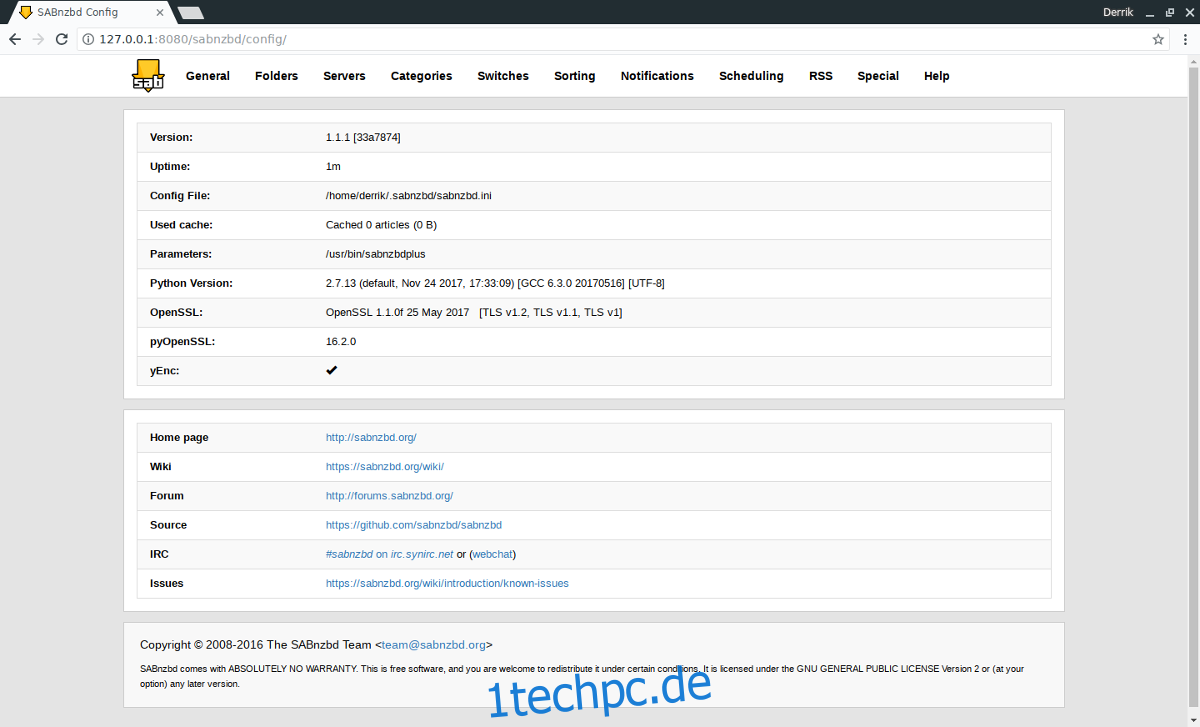
Wenn alle Informationen ausgefüllt sind, klicken Sie auf „Server testen“, um die Verbindung zu überprüfen.
Nachdem alle Benutzerinformationen eingegeben wurden, ist die Einrichtung abgeschlossen. SABnzbd wird auf die Download-Seite gehen und sollte einsatzbereit sein!